- Συγγραφέας Jason Gerald [email protected].
- Public 2024-01-15 08:12.
- Τελευταία τροποποίηση 2025-01-23 12:15.
Αυτό το wikiHow σας διδάσκει πώς να απενεργοποιήσετε το VoiceOver, μια δυνατότητα προσβασιμότητας στο iPhone που διαβάζει λεπτομερές περιεχόμενο στην οθόνη. Μπορείτε να το απενεργοποιήσετε πατώντας τρεις φορές το κουμπί «Αρχική σελίδα», αποκτήστε πρόσβαση στο μενού ρυθμίσεων της συσκευής («Ρυθμίσεις») ή δώστε εντολή στη Siri να την απενεργοποιήσει.
Βήμα
Μέθοδος 1 από 3: Χρήση της συντόμευσης κουμπιού "Αρχική σελίδα"
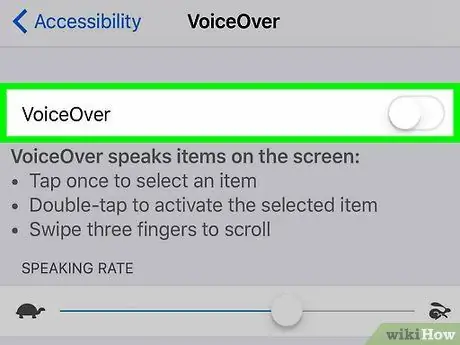
Βήμα 1. Πατήστε το κουμπί "Αρχική σελίδα" τρεις φορές γρήγορα
Εφόσον έχετε ρυθμίσει τη συντόμευση τριπλού κλικ του κουμπιού "Αρχική σελίδα" εκ των προτέρων, η λειτουργία VoiceOver θα απενεργοποιηθεί.
- Μπορείτε να εκτελέσετε αυτήν τη διαδικασία μέσω της σελίδας κλειδώματος ή της οθόνης κλειδώματος.
- Όταν ακούτε το μήνυμα "VoiceOver off", η λειτουργία VoiceOver είναι ήδη απενεργοποιημένη.
- Για να ενεργοποιήσετε ξανά τη λειτουργία VoiceOver, κάντε ξανά τριπλό κλικ στο κουμπί "Αρχική σελίδα". Θα ακούσετε το μήνυμα "VoiceOver is on" μετά από αυτό.
- Εάν ορίσετε πολλές επιλογές στη συντόμευση τριπλού κλικ (π.χ. Voice Over, Assistive Touch κ.λπ.), πρέπει να επιλέξετε τις δυνατότητες που θέλετε να απενεργοποιήσετε. Τριπλό κλικ στο κουμπί "Αρχική σελίδα" δεν θα απενεργοποιήσει αυτόματα τη λειτουργία VoiceOver.
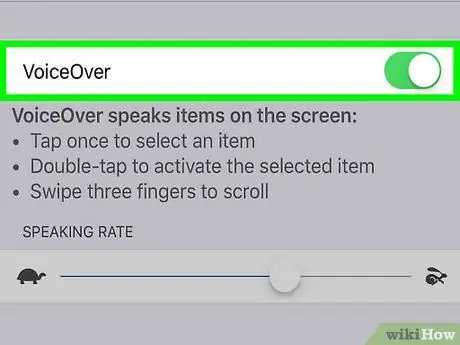
Βήμα 2. Χρησιμοποιήστε μια άλλη μέθοδο
Εάν δεν έχετε εκχωρήσει μια συντόμευση προσβασιμότητας με το κουμπί "Αρχική σελίδα", ο μηχανισμός τριπλού κλικ δεν θα έχει καμία επίπτωση. Επομένως, πρέπει να δοκιμάσετε μια διαφορετική μέθοδο.
Μέθοδος 2 από 3: Μέσω του μενού ρυθμίσεων ("Ρυθμίσεις")
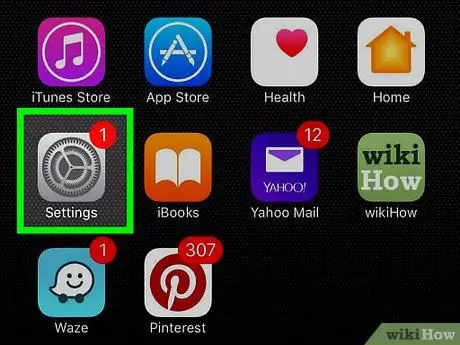
Βήμα 1. Αγγίξτε το εικονίδιο μενού ρυθμίσεων συσκευής ("Ρυθμίσεις") μία φορά για να επιλέξετε μια επιλογή και πατήστε ξανά δύο φορές για να την ανοίξετε
Το μενού ρυθμίσεων επισημαίνεται με ένα γκρι εικονίδιο με το γρανάζι που συνήθως εμφανίζεται στην αρχική οθόνη της συσκευής.
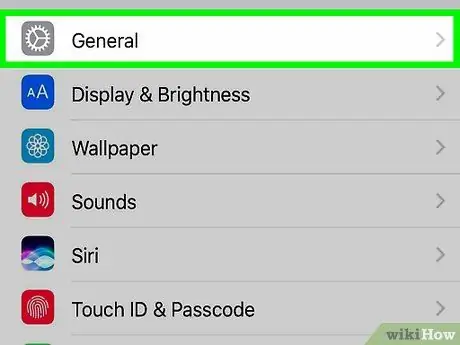
Βήμα 2. Πατήστε Γενικά μία φορά για να το επιλέξετε και αγγίξτε ξανά δύο φορές για να ανοίξετε τις επιλογές
Βρίσκεται στην κορυφή της σελίδας "Ρυθμίσεις".
Εάν χρησιμοποιείτε iPhone με οθόνη 4,7 ιντσών, μεταβείτε στο " Γενικός χρησιμοποιήστε πρώτα τρία δάχτυλα.
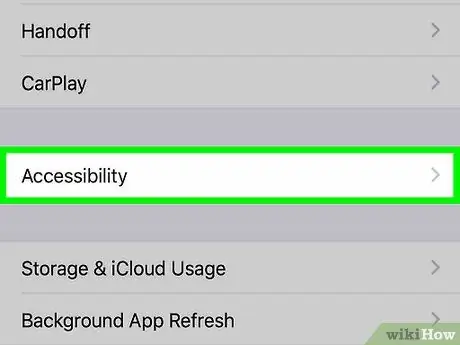
Βήμα 3. Αγγίξτε «Προσβασιμότητα» μία φορά για να το επιλέξετε και αγγίξτε ξανά δύο φορές για να ανοίξετε τις επιλογές
Είναι στο κάτω μέρος της οθόνης.
Εάν χρησιμοποιείτε iPhone με οθόνη 4,7 ιντσών, θα πρέπει πρώτα να σύρετε προς τα πάνω με τρία δάχτυλα για να δείτε τις δυνατότητες " Προσιτότητα ”.
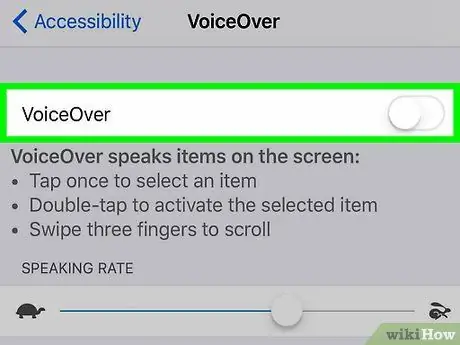
Βήμα 4. Αγγίξτε μία φορά το VoiceOver για να το επιλέξετε και πατήστε ξανά δύο φορές για να ανοίξετε τις επιλογές
Βρίσκεται στο επάνω μέρος της σελίδας "Προσβασιμότητα".

Βήμα 5. Αγγίξτε το διακόπτη "VoiceOver" μία φορά για να το επιλέξετε και πατήστε ξανά δύο φορές για να σύρετε το διακόπτη
Θα ακουστεί ένα μήνυμα "VoiceOver off" και τα κανονικά/κανονικά χειριστήρια θα ενεργοποιηθούν ξανά στη συσκευή.
Μέθοδος 3 από 3: Χρήση του Siri
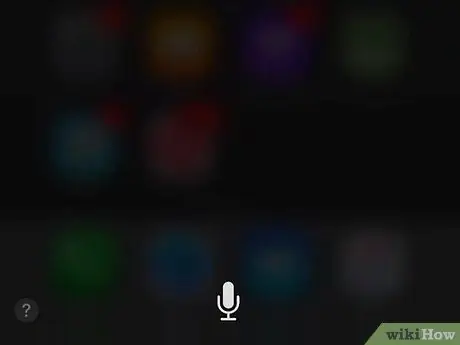
Βήμα 1. Πατήστε και κρατήστε πατημένο το κουμπί "Αρχική σελίδα" για να ενεργοποιήσετε το Siri
Είναι ένα μεγάλο κουμπί κύκλου στο κάτω κέντρο της οθόνης.
Εάν χρησιμοποιείτε iPhone 6s ή μεταγενέστερο, δεν θα ακούσετε τον ήχο όταν είναι ενεργοποιημένο το Siri, εκτός εάν χρησιμοποιείτε ακουστικά ή συσκευή Bluetooth
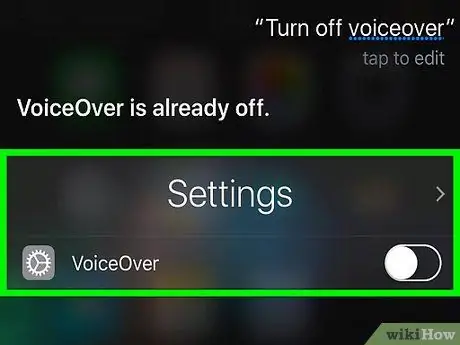
Βήμα 2. Πείτε την εντολή "Απενεργοποίηση VoiceOver"
Σως χρειαστεί να περιμένετε λίγο για να επεξεργαστεί το Siri την εντολή. Αφού το Siri πει "ΟΚ, απενεργοποίησα το VoiceOver", η λειτουργία είναι ήδη απενεργοποιημένη.






